
フォートナイトの海外プロFaze Martozが使用しているジョイスティック。この記事を読んでいる人なら一度は見たことがあると思います。
このジョイスティックを購入してみたので、今回はその買い方を紹介していきたいと思います。
海外サイトで当然表記は全て英語なので、英語がわからないという方はぜひ参考にしてください。
と、その前にまずはこのジョイスティックを知らない人のために軽く概要を紹介します。既に知っているよ!って人や、早く購入方法が知りたい!という人は飛ばしてもらって本題からご覧ください。
通常、キーボードマウスでプレイしている人はWASDでキャラコンをしていますが、このデバイスを使うとスティックでキャラコンを行いつつ、視点は今まで通りマウスですることができるわけですね。
見たことがない方のために実際のプレイ手元動画も貼っておきます。
キャラコンがとてもスムーズでプレイもとても魅力的ですよね。もちろん、プロプレイヤーであるMartozのプレイ動画だということもありますが、少しでもこのジョイスティックを使ってみたいという人はぜひこの先も読んでみてください。
商品が手元に届き次第、使い方や商品レビューもしようと考えているので、買おうかどうか悩んでいる人はそちらも参考にしてみてください。
ジョイスティックの購入方法
1.販売サイトにアクセスする
まずは、このジョイスティックを販売しているこちらのサイトにアクセスします。(今回はパソコンでの方法を紹介しますが、実際に購入したのはスマホなのでスマホの方も気にしなくて大丈夫です)
https://www.gamingmodkits.com/

少し下にスクロールするとこういった画面があると思います。この画像でも表示されている”BUY NOW”と書かれた青色のボタンをクリックします。
2.カスタマイズ
次はカスタマイズ画面に移ります。画像のジョイスティックのカラーは白ですが、実はいくつかのパーツに分けて好みの色にカスタマイズできます。
カラーを選択できるボックスがいくつかあるのでそれぞれ見ていきましょう。
※カラーのカスタマイズは無料でできますが、一部有料オプションがついています。
見た目にこだわりたい方は試してみてください。
最初にぶっちゃけてしまうと正直このジョイスティックは質感というか材質が少しチープなのであまり凝った色にしてしまうとむしろダサく見えてしまうかもしれないので僕はシンプルなカラーにしました(笑)
ただ、好みは人それぞれなので自分が好きなカラーにしてオリジナルのジョイスティックを作りましょう。
カラーは
- ボディカラー(Body Color)
- スティック周り(Joystick Collar Color)
- フロントプレート(Front Panel Color)
- キー(Key Cap)

ボディカラーはこの画像の黒い部分です
スティック周りと”GMK”と書かれているパネルがこの画像の白い部分です。
キーはこの画像の赤い部分です。
ここからは有料のオプションです。
- パームレスト
- ゲーマータグフォント変更
- フロント ゲーマータグ彫刻
以下が参考画像です。

2と3はほとんどセットになっていて、上のカラーカスタマイズ画像にある”GMK”というロゴをオリジナルに変更することができるというものです。
オリジナルの文字を彫刻するためには、8ドル(約850円)でフォントを変更する必要があるので、ここもこだわりたい人は各自追加しましょう。
その下にある”Support a Creator Code”という欄と”Extra Notes”という欄は特に入力する必要はありません。
左利きの人は”Goofy Joystick? (leave blank if it doesnt apply to you)”という欄のチェックボックスにチェックを入れましょう。
ここまでカスタマイズの入力が終わったら”Add to Cart”というボタンを押しましょう。
すると画面右に商品情報とその下に”Check Out”というボタンを押して発送情報の入力に進みます。
スマホの人は画面下に”View Order”というボタンを押すと”Check Out”のボタンがあります。
3.発送情報入力
次は発送情報の入力です。”Check Out”を押したらこのような画面に移ります。
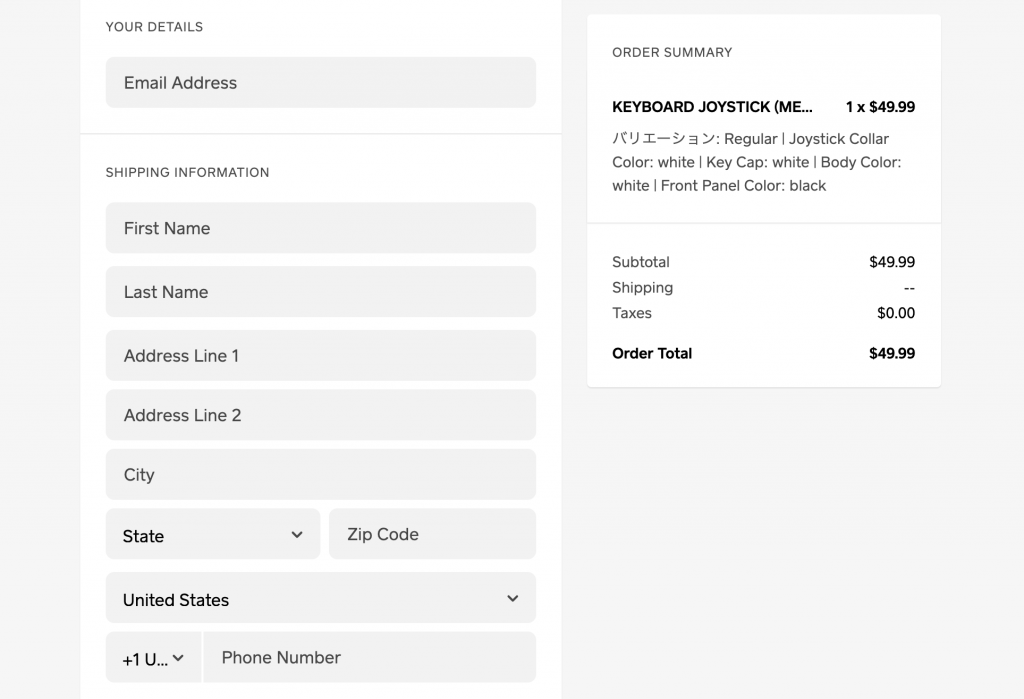
Email Addressは連絡が取れるメールアドレスを入力しましょう。注文完了などのメールが届くアドレスになります。
次は名前の入力になります。First Nameには名前、Last Nameには名字を入力してください。
そしたら発送先の住所を入力していきましょう。海外の住所の入力方法は日本とは違うのでここは間違えないようにしっかり確認するようにしてください。
まずは画像の下の方にある”United States”という欄をクリックして、国を選択しましょう。国名がアルファベット順で並んでいるので、”Japan”を選択してください。
するとStatesという欄とZip Codeという欄がPrefecture(県)とPostal Code(郵便番号)というように変換されます。
これで準備が完了です。
実際に入力していきましょう。
例として東京スカイツリーで入力してみます。
日本語
〒131-0045
東京都墨田区押上1丁目1-2
Address Line1
1-1-2, Oshiage
Address Line2
空白
City
Sumida-Ku
State
Tokyo
Postal Code
131-0045
このようになります。Address Line2にはアパート・マンションなどの建物名が入るので、今回の例では空白ですがアパート・マンションに住んでいる人はここに入力してください。
詳しい英語の住所については紹介しているサイトがたくさんあるので、合っているか不安な人は参考にすると良いですね。
また、自動で日本の住所を海外式に変換してくれるサイトもあるのでリンクを紹介しておきます。
住所→Address変換サイト
最後に電話番号を入力します。こちらも表記が若干異なるので紹介します。
住所の欄に”Japan”にしていると、”+81…”という風に表示されていると思いますが、これは日本の電話番号を表す数字です。
ですので、ここは+81になっているのを確認してから電話番号を入力しましょう。
固定電話と携帯電話の入力方法については以下を参考にしてください。
固定電話:03-1234-5678 → 3-1234-5678
携帯電話:090-1234-5678 → 90-1234-5678
+81は既に選択されているので、冒頭の0を省いた番号を入力しましょう。
ここまで入力できたら”Next”を押して、配送の種類を選びましょう。通常送料が20ドル(約2000円)で、高速のオプションが45ドル(約5000円)となっています。
海外通販サイトでただでさえ送料が高いので、余程早く手元に欲しいかお金に余裕がある人以外はデフォルトのままでいいかと思います。
4.決済情報入力
次は決済情報の入力です。決済にはクレジットカード/デビットカードか、PayPalというオンライン決済サービスから選択することができます。クレジットカードで決済する人はカード情報の入力しましょう。クレジットカードを持っていないという人でもPayPalというサービスでは銀行口座を紐付けることができるので、残高がある口座を持っている人はPayPalというサービスも検討してみてください。
PayPal
PayPalの詳しい登録方法は今回は割愛します。
5.最終確認→注文完了
決済情報を入力すると最終確認画面に移ります。ここで再度登録情報に間違いがないかを確認して”Place Order”を押すと注文が完了になります。注文が完了すると登録したメールアドレスに注文確認メールが届くので、商品が届くまで大切に保管するようにしましょう。
6.最後に
以上がMartozのジョイスティックを購入するための方法になります。必要な情報だけをまとめたつもりですが、少し長くなってしまいました。自分は今回海外の通販サイトで買い物をするのが初めてだったので、同じような人の参考になれば幸いです。
ジョイスティックについては冒頭でも触れた通り、手元に届き次第使い方や商品レビューをしようと思っているので、まだ買うかどうか悩んでいるという人はそちらもぜひ参考にしてみてください。
では今回は以上になります。ありがとうございました。

